Kdo chce exportovat záložky Firefox nebo je naopak importovat, pozorně si přečtěte tento návod, kde to vše popíšu krok za krokem.
Kde najdu oblíbené položky Mozilla Firefox
Spusťte tento webový prohlížeč, klikněte vpravo na Nastavení (ty tři tečky), a poté Záložky a Správa záložek.
Zobrazí se vám Knihovna stránek, a pro vás nejdůležitější složky Lišta záložek, Nabídka záložek a Ostatní záložky.
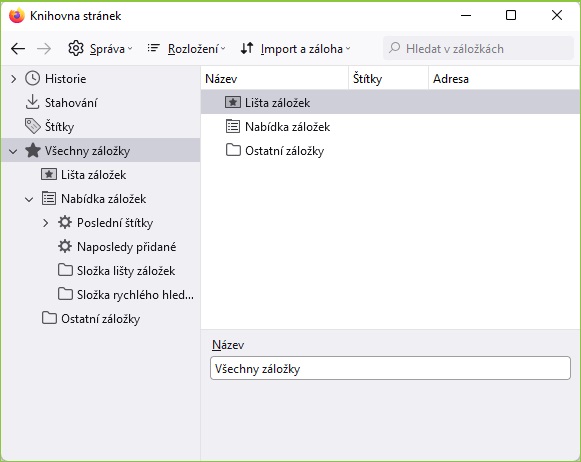
Moje záložky záloha
Klikněte na volbu Import a záloha a poté Zálohovat.
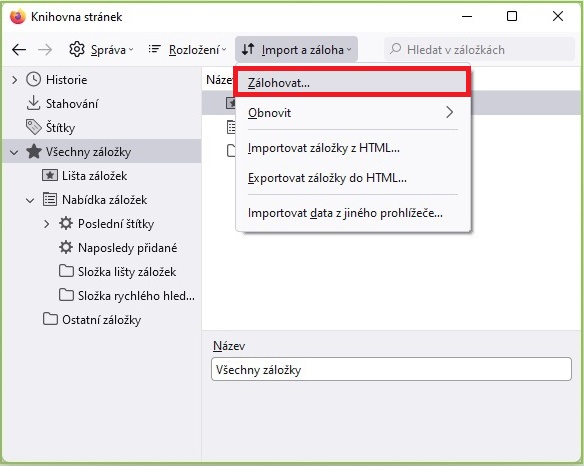
Název souboru si můžete změnit, případně nechat ten výchozí bookmarks… a kliknout na Uložit.
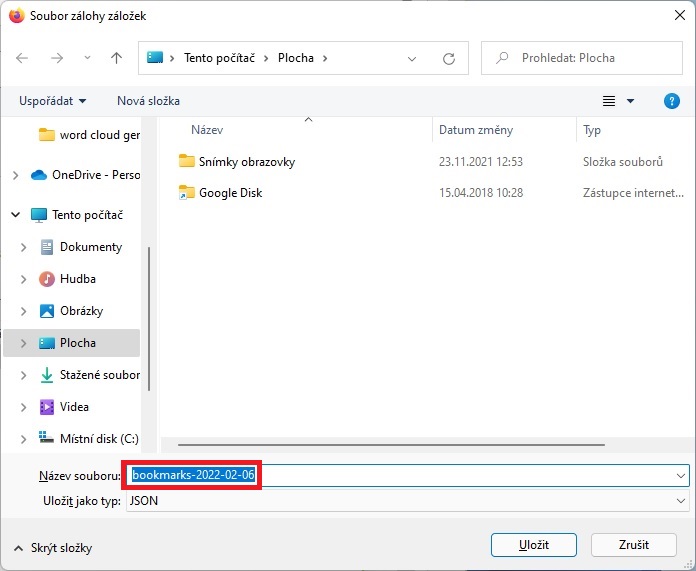
Jak obnovit Google záložky
Na hlavní stránce záložek klikněte opět na Import a záloha a poté Obnovit. Můžete si zvolit položky několik dní či týdnů zpět, nebo rovnou Vybrat soubor.
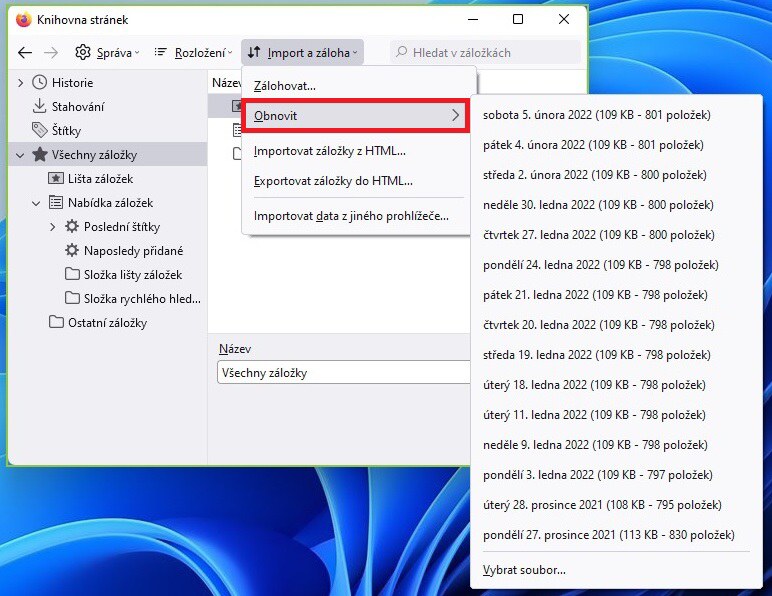
Pak stačí najít ten, do kterého jste si oblíbené zazálohovali a tento Otevřít.
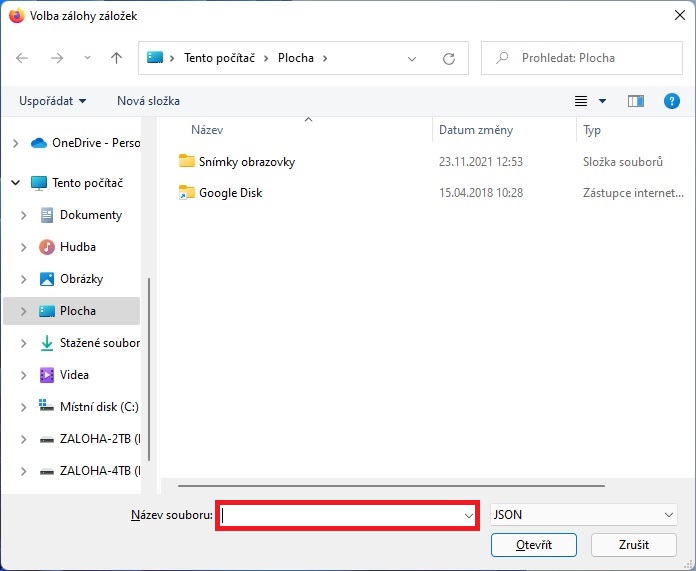
Můžete si také importovat nastavení, záložky, historii, hesla a ostatní údaje z těchto prohlížečů:
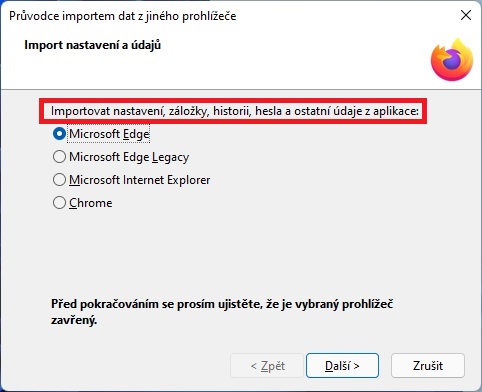
Odkazy:
- Jak přidat stránku mezi oblíbené
- MozBackup – zálohujte oblíbené v Mozilla Firefox
- Oblíbené položky – záloha a obnovení v Internet Exploreru
Text Google Chrome – obrázky Firefox = pěkný guláš ;-)
Dík za upozornění, dělal jsem několik návodů současně a trošku se to popletlo a ještě jsem to vydal. Tato chyba se stává maximálně jednou za 10 let (mimochodem letos to je 10 let co web funguje) :)